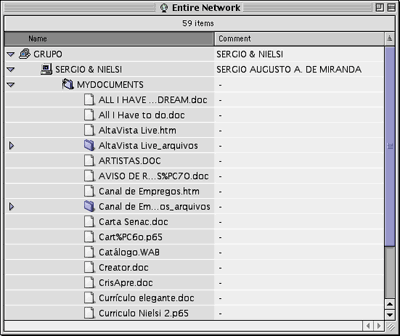Usuários de Mac estão acostumados às consequências de pertencer a uma minoria, isolados num mundo próprio fechado de bom gosto e de elegância. Mas existe uma situação em que essa solidão se torna mais penosa: quando estamos trabalhando em uma grande empresa e fugir às regras é muito mais complicado. A questão é que, tirando raríssimas exceções, a informática das grandes empresas é fundamentada exclusivamente na combinação Intel/Microsoft (ou seja, PCs com Windows), tornando difícil a convivência de um "bicho diferente" como o Macintosh. A primeira dificuldade que alguém sente ao tentar introduzir um Mac em uma grande corporação não é nem técnica: é política. Gerentes de CPD não gostam da idéia da presença de uma tecnologia "alienígena" em sua rede, sobre a qual eles conhecem pouco e não vão conseguir exercer o poder de sua sabedoria onipresente.
É claro que existem outras questões, como o custo de se ter um Macintosh. Grandes empresas costumam comprar computadores "de marca" - Dell, Compaq, IBM etc. - , que são mais caros que um PC "Frankenstein", mas, como muitas vezes isso é feito em número elevado, o valor unitário dos equipamentos acaba sendo baixo. Muitas licenças de softwares são compradas em série e as grandes software houses não têm pacotes cross-platform para licenças.
Mas vamos pular essa parte e partir do princípio que o pessoal da sua empresa é muito legal ou que você já passou por cima disso, usando a lábia que ganhou durante anos convencendo seus amigos de que o Mac é melhor que o PC. Vamos trabalhar para o seu Mac fazer amigos no trabalho.
Periféricos Antigamente isso era um problema, mas se você tem um Mac novo, não precisa se preocupar muito com periféricos. Com duas portas USB presentes em todos os novos Macs, você vai conseguir plugar a grande maioria dos gravadores de CD, scanners, impressoras e outros periféricos. A única exigência é que eles tenham drivers para Mac, o que pode ser descoberto em uma visita rápida ao site do fabricante.
Assistência médica Suponhamos que você não é experiente em conserto de computadores. O que acontecerá se o seu Mac der pau? Esse é um item problemático quando você é o único macmaníaco na empresa e o pessoal do Help Desk teima em falar para você "reinstalar o Windows". O ideal é contratar o serviço de alguém especializado, como um consultor autônomo, ou enviar seu Mac para uma revenda especializada (veja tabela na edição 85). Se você não puder contratar alguém, a saída é atirar pra todo lado. Comece pela Internet, onde existem vários sites com listas de problemas e soluções; ligue para o AppleLine; registre-se em alguma lista de discussão; participe de fóruns. A comunidade Mac é unida e sempre tem alguém disposto a ajudar. O AppleCare, o serviço de assistência e garantia expandida da Apple, também é uma boa (leia o box "A ajuda está na rede", adiante).
Compatibilidade de softwares e arquivos Se você venceu a luta pelo direito de trabalhar em um Mac, é porque os softwares principais do seu cotidiano existem e funcionam muito bem nele. Mas isso não é tudo. Lembre que a empresa não vai mudar por sua causa; você vai ter que se virar para contornar as diferenças. Não pense que, se o seu Mac não tem o Word, alguém vai gerar um PDF do relatório mensal só para você poder ler. Já que mencionamos o diabo, o melhor exemplo é o Microsoft Office. É inevitável que você receba arquivos de Word, PowerPoint ou Excel. O que fazer com eles? Há duas opções. A mais fácil é comprar um Office - fundamental se você tiver que produzir documentos nesse formato. A alternativa para quem não gosta do Office é utilizar algum programa que abra ou converta seus arquivos (veja o box "Abrindo o Office na marra"). Falando em Microsoft, outro software muito usado é o Exchange - não somente como servidor de email, mas também em outros serviços importantes, como o catálogo de endereços completo da empresa, acesso a pastas públicas e até para agendar e marcar reuniões com outros funcionários. A versão beta do Outlook 2001 resolve essa questão, funciona bem e mantém o mesmo padrão no formato dos arquivos. Portanto, você pode importar a sua pasta de emails particular que usava no Windows (o Outlook 2001 foi analisado na Macmania 87). Se, além dos softwares de prateleira, sua empresa utiliza softwares proprietários feitos especialmente para ela ou algum software que não exista para Mac, você pode instalar no seu Mac um emulador de PC rodando o outro sistema. Claro que a maioria dos programas de que você pode precisar funciona em Windows, mas pode-se recorrer ao Virtual PC - o famoso emulador de PC da Connectix que, na versão atual, roda DOS, Windows 95, 98, Me, 2000 e até algumas distribuições de Linux - e rezar para a lentidão da emulação não ser um empecilho. Na maioria dos casos, se você tem um Mac rápido e a última versão do Virtual PC, a emulação dá para o gasto. Você também vai conseguir liquidar a maior parte dos problemas relacionados a arquivos achando na Internet pérolas como a extensão Indeo Video (para ver vídeos no formato AVI) e o Joliet Volume Access (para acessar CDs no formato Joliet). Esses dois (e muitos outros) você encontrará no site VersionTracker.com. Muito software que nunca teve versão para Mac agora está saindo para o Mac OS X, graças ao fato de ele ser baseado em Unix. Sem falar que o Mac OS X roda sem problemas quase todos os programas do Mac OS clássico e, ao contrário dele, é diretamente compatível com volumes no formato Joliet.
Rede Não dá para pensar em trabalhar sem estar conectado à rede da empresa. Usar a Internet é fácil, já que o Mac trabalha bem com TCP/IP (o protocolo de comunicação padrão da Internet) e a grande maioria dos softwares consegue funcionar através de um firewall ou de um servidor proxy. Uma dica útil para acessar impressoras, servidores internos e até configurar softwares como o Outlook 2001 é aprender a editar um arquivo Hosts (veja o box "Hosts, o seu amigo"). Muitas vezes você vai precisar acessar impressoras ou servidores através de domínios em vez dos números IP, e vai ser o arquivo Hosts que dirá ao Mac quais são os IPs dessa tralha toda. Você pode enfrentar problemas até para acessar outro Mac na sua rede. A primeira coisa a fazer é checar a configuração correta do AppleTalk (veja o box "Uma rede simples"). Há a possibilidade de o roteador ou o firewall da sua empresa não trabalhar com o protocolo AppleTalk. Para resolver isso, acesse o outro Mac usando o TCP/IP, através do próprio Chooser (para isso você precisa ter o Mac OS 9 ou posterior em ambos os Macs). Para configurar ou verificar o número IP do seu Mac, use o painel de controle TCP/IP. Para compartilhar arquivos de Mac a Mac, ligue no painel File Sharing a opção "Enable File Sharing clients to connect over TCP/IP". Mais comum do que acessar outros computadores será acessar diretórios ou servidores. Existem vários programas para conexão entre Macs e PCs (veja a matéria que começa na próxima página). O MacOS X 10.1 conversa com servidores Windows NT e 2000 sem precisar de softwares adicionais nem de suporte ao AppleTalk. Finalmente, se sua empresa tem uma VPN (Virtual Private Network) e você quer acessá-la da sua casa, pode recorrer a um programa cliente de VPN. Apesar de mais difícil, é possível encontrar soluções: comece pelo site do fabricante do software que sua empresa usa.
Impressoras Dificilmente você vai encontrar uma impressora na rede pelo Chooser, goste disso ou não. O protocolo AppleTalk está morrendo até dentro da própria Apple, que o está substituindo paulatinamente pelo TCP/IP. Para acessar as impressoras via TCP/IP, utilize o programa Desktop Printer Utility (veja o box "Impressora na mesa"). Isso resolve grande parte dos casos, mas algumas impressoras da HP precisam de um servidor à parte para conectá-las à rede. Esse servidor, chamado Jetdirect, parece um pequeno hub, tem várias versões e metade delas funciona com Mac - é só baixar o software no site da HP, instalar e sair imprimindo. Você pode achar informações sobre quais modelos funcionam e quais não funcionam no próprio site da HP (www.hp.com/cposupport/printers/support_doc/bpm06401.html).
Ufa! Depois de tudo isso, talvez você esteja se questionando se vale a pena... Sem contar aquela parte de convencer a chefia a liberar a grana para comprar o Mac, que é chata pra caramba e a gente pulou de propósito. Ora, nem pense em desistir, caro macmaníaco. A luta pelo direito de "pensar diferente" dentro da sua empresa será bem recompensada, seja pela qualidade do computador ou, simplesmente, pelo prazer de ter um Mac ali, sobre sua mesa.
A Ajuda Está na Rede O seguro do seu Mac. Um serviço que estende a garantia do seu computador, além de garantir várias ferramentas exclusivas para ajudar a resolver problemas. O custo do AppleCare é de 10% do valor do seu Mac, mas é como dizem: o seguro morreu de velhice. Site oficial de ajuda para macmaníacos, com downloads dos programas e a documentação original para consulta. Quer saber onde tem uma revenda Apple Specialist perto de você? Este é o local ideal. Lista completa de assistências para levar o seu Mac quando acontecer um problema. Um ponto de referência para quem está num ambiente multiplataforma. Programas de conectividade, de conversão, artigos técnicos sobre como colocar um Mac numa rede PC (e vice-versa), entre outras dicas. Esse é para colocar na sua lista de favoritos para consulta. O tira-dúvidas mais conhecido pela comunidade macmaníaca. Listas de discussão (em inglês) sobre quase todos os problemas que um dia alguém pode enfrentar à frente de um Mac. Escolha sua área e procure a solução. Se eles não tiverem nada, inscreva-se para começar uma nova lista. Dúvidas? Questões filosóficas? Entre em contato com o pessoal do AppleLine para resolver seus problemas. Também é oficial. · Macintouch Security Resources Um site dedicado única e exclusivamente a partilhar informações sobre segurança e privacidade. De vírus a spam, tem de tudo. Aqui também é possível encontrar dicas de clientes VPN.
Falando a outra língua Programas que põem Macs e PCs para conversar Hoje em dia, a conectividade entre Macs e PCs evoluiu muito. E está ficando ainda melhor com o Mac OS X 10.1. Mas isso ainda não resolveu o maior problema de todos: as plataformas não se comunicam entre si sem a ajuda de um programa específico. · DAVE
Um dos clássicos da conectividade multiplataforma. Atualmente na versão 2.5.2, o veterano utilitário da Thursby tem uma grande vantagem: utiliza como protocolo de troca de arquivos o TCP/IP, o mesmo da Internet. A configuração é toda feita usando um assistente, mas é a pior parte do processo: são 25 passos que devem ser seguidos à risca, caso contrário é bem provável que você fique com um Mac isolado do mundo PC do mesmo jeito. Depois de passada essa fase, o resto é bem simples. O DAVE é instalado apenas no Mac e é uma via de mão dupla, ou seja, os Macs enxergam os PCs e estes enxergam os Macs. Mas não é só isso: quem quiser utilizar o software para formar uma rede de Macs, substituindo definitivamente o AppleTalk, também pode. É até mais rápido do que usando o protocolo original da Apple. O programa cliente do DAVE é acessado diretamente no Chooser (Seletor), onde ele instala uma extensão chamada DAVE Client. Ou seja: mais Mac, impossível. Com o DAVE instalado, não há como diferenciar um Mac de um PC quando estes são vistos pelo Ambiente de Rede (Network Neighborhood) do Windows. A recíproca também é verdadeira. Basta abrir o Chooser e montar os discos do Windows no desktop como se fossem de Macs. Mas cuidado: os nomes dos arquivos aparecerão truncados se tiverem mais de 30 caracteres (o limite máximo permitido no sistema clássico). E para o Mac OS X? A Thursby lançou uma versão para o novo sistema, mas não é um produto final. Eles afirmam que não sabem se haverá algum dia um DAVE para OS X, afinal a versão 10.1 do sistema traz embutido um cliente SMB (Server Message Block), o protocolo nativo do Windows. A versão 3.0 para OS X só funciona na versão 10.0.4.
O DAVE é compatível com Macs antigos (até com processadores 68030!), o que permite arranjar uma utilidade para aquele Performa encostado em casa. Do lado Windows, ele funciona com qualquer versão do Windows de 95 até 2000.
· MacSOHO
A Thursby é realmente especializada em conectar Macs e PCs. Não satisfeita em ter o DAVE, ela resolveu criar um outro programa, direcionado a pequenas redes ou até mesmo apenas um Mac ligado a um PC. O MacSOHO (a sigla vem da expressão Small Office/Home Office), assim como seu "irmão" DAVE, é instalado apenas no Mac e não exige qualquer outro programa no Windows, apenas alguns passos de configuração (simples, nada muito complicado). Antes de começar a instalação, basta inserir o CD do software no PC e fazer uma verificação se o Windows está configurado. Se tudo estiver certo, volte pro Mac e termine o processo (ele também tem vários passos, mas é tudo quase automático). Diferentemente do DoubleTalk (veja abaixo), o MacSOHO encontra os nomes e configurações de grupos de rede do Windows sem a necessidade de ficar tentando arrancar essas informações do seu administrador de rede. O protocolo usado pelo aplicativo não é o TCP/IP nem o AppleTalk, mas um nativo do Windows (a Thursby não informa qual, mas supomos que seja o SMB), permitindo que o PC enxergue normalmente o Mac na rede. Diferentemente do DAVE, o programa tem um navegador próprio (não utiliza o Chooser) para encontrar os PCs na rede. Ele funciona como uma janela do Finder; portanto, copiar e transferir arquivos é daquele jeitão a que estamos acostumados. O MacSOHO Browser também vê qualquer outro Mac na rede, sem a necessidade do AppleTalk. O MacSOHO é compatível com o Mac OS 8.6 a 9.x. No lado PC, todas as versões atuais do Windows funcionam. Quanto a impressoras, não se iluda: apesar de o software ser destinado a pequenas redes, não há como enxergar impressoras jato de tinta; somente PostScript. Agora, a melhor vantagem do programa: o preço. Até o final do ano ele estará sendo vendido a US$ 49, uma promoção especial. Um programa para pequenos por um preço justo.
· DoubleTalk
O programa da Connectix (a mesma do Virtual PC) também é instalado do lado Mac. O fabricante gaba-se de dizer que tudo é simples e intuitivo, mas não é bem assim. Em primeiro lugar, é preciso (de verdade!) ler o manual antes de instalar o programa. É necessária uma série de preparações antes de sair dando cliques em botões de "OK" (ter em mãos o nome do grupo de trabalho da rede Windows, configurar o protocolo TCP/IP no caso de estar conectando o Mac diretamente a um único PC). De posse de todos os dados, é hora de seguir os passos indicados pelo Assistente de Instalação do aplicativo, escolhendo entre as opções SOHO (pequenos escritórios ou usuários domésticos) ou corporativo (grandes redes). Depois de instalado, no Chooser (Seletor) é incluída uma nova zona de rede (DoubleTalk), onde é possível conectar-se com os PCs e trocar arquivos normalmente, como se fosse uma rede Mac. Ver os PCs na rede é fácil: é como se todos fossem Macs. Mas e se o seu vizinho Wintel quiser jogar um documento no seu Mac? Pode? Não, porque você não aparece na rede: o DoubleTalk é uma via de mão única. Há quem ache isso uma vantagem. Mas, por prometer conectividade total com computadores Wintel, o DoubleTalk falha em oferecer o outro lado da moeda. Nem tudo são problemas. O DoubleTalk incorporou algumas das tecnologias do Mac OS 9, como múltiplos usuários (Multiple Users) e Keychain (Chaveiro). Esta última função é uma mão na roda, principalmente quando se está ligado a uma grande rede com vários PCs e domínios, cada um com uma senha diferente. O DoubleTalk utiliza o protocolo de rede AppleTalk, nativo dos Macs. Porém, esse padrão não existe nas versões domésticas do sistema operacional Windows (95, 98 ou Me). Assim, é preciso uma série de malabarismos (explicados bem no finzinho do manual, no último apêndice, perto do índice), tanto no Mac como no PC. É preciso colocar endereços IP, mudar a zona de AppleTalk e fazer outras gambiarras. A própria Connectix, na descrição do produto, reforça o uso do programa para conexões em redes maiores do que o básico computador-a-computador (peer-to-peer). O objetivo do DoubleTalk parece ser apenas não deixar o Mac de fora de uma empresa cheia de PCs. O usuário caseiro pode experimentar o DoubleTalk, mas não é uma tarefa das mais fáceis. Quem sabe numa versão 2.0 a coisa mude.
· Web Sharing (Mac OS) e Personal Web Server (Windows)
Sua verba acabou e ainda falta conectar os Macs e PCs para trocarem arquivos. O que fazer? Recorrer à Apple e à Microsoft, é claro. Elas disponibilizam um método barato (grátis!) para essa tarefa. O Web Sharing (da Apple) e o Personal Web Server (da Microsoft) são programas similares para transformar o computador num servidor de Web. Mas o que isso tem a ver com conectar Macs e PCs? É que, ao transformar o seu Mac ou PC num servidor, basta acessar as máquinas utilizando o seu browser de Web (também de graça). É claro que não é parecido com um programa comercial, mas quebra um bom galho (veja os detalhes na edição 73). Com o número IP de cada máquina, basta digitar o endereço no navegador para acessar a pasta compartilhada (ou o HD inteiro, se você quiser) e ver os arquivos em uma lista, como se fosse um diretório de FTP. Para gravar no disco, é só fazer o download normalmente, como se eles estivessem na Internet. Se você quiser, pode criar uma página HTML bonitinha para servir de home page. Mas aí já estamos no terreno das firulas.
· PC MACLAN
Quem tem experiência com PCs pode preferir manter o controle da conexão no Windows. Para esses, o ideal é o PC MACLAN, da Miramar. Atualmente na versão 7.2.1, é fácil de instalar (para quem está acostumado com PCs, é claro) e não dá muito trabalho (veja matéria na edição 73). Uma das vantagens do software é que ele cria uma rede AppleTalk no Windows, permitindo ao Mac enxergar o PC usando simplesmente o Chooser. O gerenciador de redes é simples de configurar e a conexão é bem estável. Uma das desvantagens é que, por rodar no PC, há uma versão do programa para para Windows NT/2000, outra para Windows 95/98, outra para Windows Me... Acaba sendo uma confusão quando a rede (maioria Wintel, não se esqueça) faz uma atualização do sistema operacional. Mas há vantagens interessantes, como a possibilidade de enxergar no Mac um CD Zip, Jaz ou outro volume removível do PC. Evita comprar periféricos para o Mac (olha a economia aí). Além disso, ele pode ser utilizado numa grande rede de PCs com apenas um Mac ou só para ligar dois computadores diretamente. Imprimir? Tudo bem se você tiver uma impressora PostScript na rede. Senão, nem adianta tentar. Uma outra vantagem do PC MACLAN é que a versão comercial (na caixa) vem com um programa chamado MacOpener, que permite aos PCs com Windows abrirem discos formatados em Mac (HFS, HFS+). Assim, pode-se colocar no PC um disquete com aquele velho joguinho de Mac e copiá-lo para o seu iMac ou G4 (que, como todos nós sabemos, não tem drive de disquete).
Ricardo Cavallini |
|
|

|
 Protocolo TCP/IP, PCs vêem Macs e vice-versa
Protocolo TCP/IP, PCs vêem Macs e vice-versa Muitos passos para configurar
Muitos passos para configurar